edge浏覽器下載列表打開快捷鍵
我們可以用 Ctrl+J 的組合鍵來快速打開Edge浏覽器的下載列表。
edge浏覽器下載列表怎麼打開?
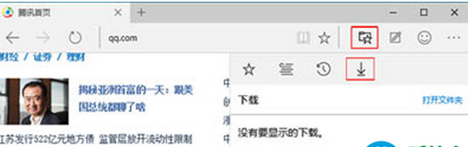
1.微軟將收藏夾、閱讀列表、歷史記錄和下載功能按鈕合並為一個,我們點擊這個按鈕。
2.點擊最右邊的下載。
3.下載列表就顯示出來了。
Edge浏覽器下載路徑怎麼更改:
win10系統中新浏覽器edge默認下載位置在C盤的用戶文件夾裡,為此很多win10用戶並不希望將edge浏覽器下載的文件存儲在C盤裡,那麼下面小編就來教大家如何修改edge浏覽器的默認下載位置。<>
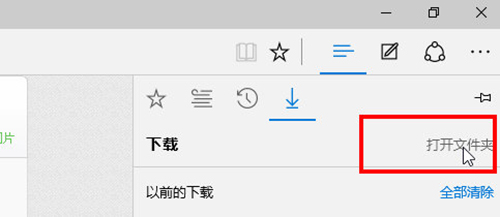
1、打開win10中的Edge浏覽器,點擊浏覽器右上角的“中心”按鈕,從其擴展面板中切換到“下載”選項卡,點擊“打開文件夾”按鈕。
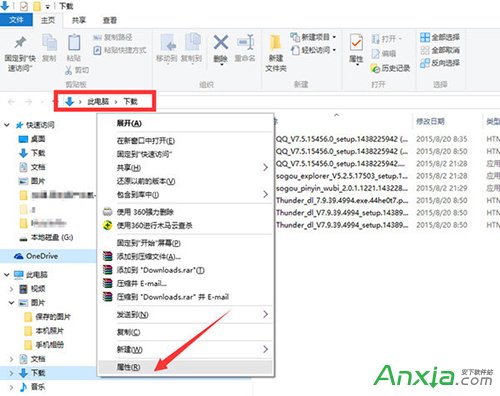
2、此時將打開“下載”文件夾,此文件夾就是Edge浏覽器默認文件下載保存的位置。這時在左側目錄列表中找到“下載”文件夾,單擊右鍵,在菜單中選擇“屬性”項。
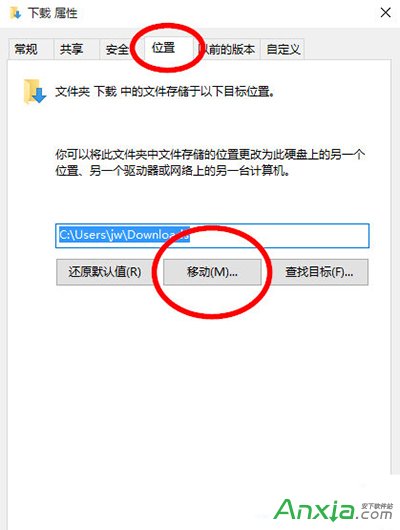
3、打開“下載、屬性”兩個窗口後,切換到“位置”選項卡,點擊“移動”按鈕。通過此操作將“下載”文件夾移動到其它位置。
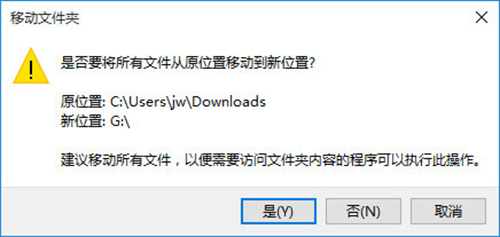
4、從打開的“選擇一個目錄”對話框界面中,將目錄變為自己想要的文件夾位置。
5、返回到“下載、屬性”窗口後,就會發現“下載”文件夾的位置被更改,這時點擊“確定”按鈕保存設置即可。
6、點擊了“確定”後,這時會彈出“移動文件夾”窗口,並且提示“是否將原有文件夾移動到新位置”,點擊“是”即可。經過以上步驟操作,edge浏覽器下載的文件存儲就將順利移到新的文件夾中。